携帯電話のSDカードが破損していて、読み取らない場合は、携帯電話のデータにアクセスできません。携帯SDカードを簡単に修復して、失われたデータを復元するにはどうしたら良いですか?このチュートリアルの5つの方法を使用して、データを失うことなく携帯電話(Android)のSDカードを修復し、3つの簡単な手順でSDカードからデータを取得できます。
次の問題に遭遇したことがありますか?
- スマホがSDカードを読み取れないのはなぜですか?
- 破損したAndroidマイクロSDカードを修正するにはどうしたら良いですか?
- フォーマットせずにSDカードを修復するにはどうしたら良いですか?
- 破損したSDカードを復元する方法は何ですか?
SDカードは小型で、データの読み取りと書き込みの速度が速く、ストレージ容量が大きいです。それは、Androidスマホ、デジタルカメラ、カムコーダー、音楽プレーヤー、およびその他の多くのポータブルデバイスで広く使用されています。
SDカードが破損、またはフォーマットされた場合、SDカード上の貴重な写真や動画などのデータは失われます。
スマホのSDカードの問題を修正する方法については、以下の5つの方法を読み進んでください。方法4を使用すると、スマホのSDカードを修復して、破損したSDカード、フォーマット済みのSDカード、またはその他のSDカードのエラー状況によって失われたすべてのデータを復元できます。
この投稿のすべての携帯SDカードの修復と復元のガイドは、カメラやその他のデバイスのSDカードを修正するのにも適しています。
方法1.エラーをチェックして修復することにより、スマホのSDカードを修正する
破損したSDカードを修正する最初の簡単で無料の方法は、Windowsの組み込みドライブ エラー チェックツールをすることです。詳細な手順は次のとおりです。
ステップ1.SDカードをPCに接続する
SDカードをUSB SDカードリーダーに挿入してから、そのカードリーダーWindows 10/8/7 PCのUSBポートに接続します。
ステップ2.SDカードを見つけて、プロパティを開く
次に、「PC」をクリックしてから、ターゲットSDカードを右クリックします。プルダウンメニューから「プロパティ」オプションをクリックして、SDカードのプロパティ ウィンドウを開きます。
ステップ3.スマホのSDカードのエラーをチェックして修復する
「ツール」オプションをクリックし、「エラー チェック」の下にある「チェック」ボタンをクリックすると、コンピューターはSDカードのファイル システム エラーを自動的にチェックします。
電話機のSDカードのスキャンと修正のプロセスが終了したら、SDカードのデータに正常にアクセスできるかどうかをもう一度確認できます。
SDカードのスキャンと修復のプロセスが終了したら、SDカードのデータに正常にアクセスできるかどうかをもう一度確認してください。
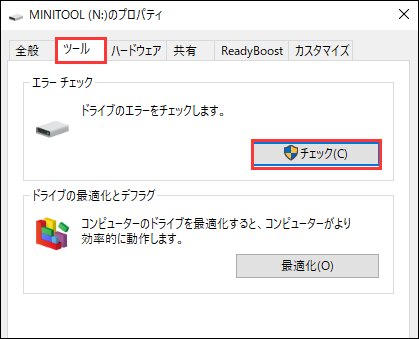
方法2.CMDでスマホのSDを修復する
破損したSDカードを修復するもう1つの一般的な方法は、CHKDSKコマンド ラインを使用することです。CMDを利用すると、ターゲットSDカードのエラーや不良セクターを見つけて修復できます。それでは、cmdでAndroid SDカードを修復する方法を見てみましょう。
ステップ1.携帯のSDカードをコンピューターに接続する
カードリーダーを使用して、破損したSDカードをPCに接続します。(関連記事:USBがランダムに切断および再接続される)
ステップ2.PCでSDカードのドライブ文字を確認する
コンピュータが接続されたSDカードを認識したら、「PC」をクリックして、接続されているSDカードのドライブ文字を確認します。
ステップ3.WindowsのCMDユーティリティを開く
次に、キーボードのWindowsキーとRキーを押し、「ファイル名を指定して実行」ウィンドウにcmdと入力してから、「Enter」キーを押して、コマンド プロンプト ウィンドウを開きます。
ステップ4.CHKDSKを実行して、SDカードエラーをチェックおよび修復する
最後に、chkdsk n:/f /rというコマンド ラインを入力してから、「Enter」キーを押します。nは、コンピューターによって割り当てられた特定のSDカード ドライブ文字を指します。このコマンド ラインのスペースを省略しないように注意してください
これにより、破損したSDカードで発生する可能性のあるエラーをチェックして修正できるはずです。プロセスが終了したら、スマホのSDカード上のデータにアクセスできるかどうか、およびSDが正常に機能するかどうかを確認できます。
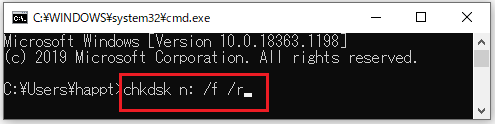
方法3.デバイス ドライバーを更新する
AndroidフォンのSDカードが読み取れない問題は、ドライバーの非互換性によって発生する可能性があります。デバイス ドライバーを更新または再インストールしてみることができます。
ステップ1.PCでデバイス マネージャーを開く
SDカードをPCに接続し、コンピューターで「スタート」を右クリックして、「デバイスマネージャー」を選択します。
ステップ2.SDカード デバイス ドライバーを更新する
「ディスク ドライブ」をクリックして、スマホのSDカードストレージデバイスを見つけます。それを右クリックし、「ドライバーの更新」をクリックします。
次に、スマホのSDカードを取り出して、PCを再起動してから、SDカードをコンピューターに再度接続し、Android SDカードを読み取れるかどうかを確認します。
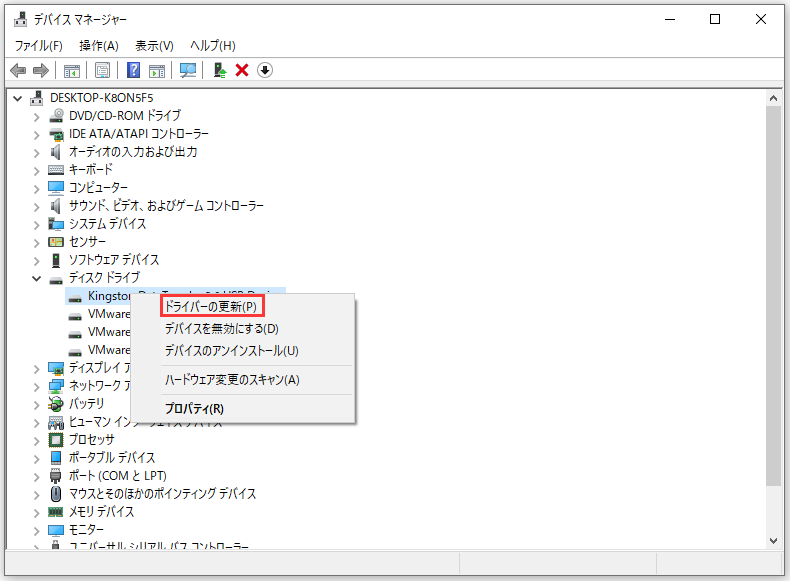
方法4.データを失うことなくスマホのSDを修正する
SDカードが破損していてアクセスできないか、またはフォーマットする必要がありますか?破損したSDカードを簡単に修正する方法と、3つの簡単なステップでAndroidスマホのSDカードからデータを復元する方法を見てみましょう。
MiniTool Power Data Recovery無料版は、Windows 10/8/7/Vista/XPと互換性のある100%クリーンで無料のSDカード復元プログラムです。AndroidフォンのSDカードが物理的に損傷していない限り、このソフトウェアを使用して、破損した、フォーマットされた、またはアクセスできない携帯電話のSDカードからデータを簡単に復元できます。
スマホのSDメモリカードの他に、この最高のSDカード修復ソフトウェアを使用すると、コンピュータのハード ドライブ、外付けハード ドライブ、SSD、USBフラッシュ ドライブなどから失われたデータや削除されたファイルを復旧できます。さらに、ファイルのプレビューもサポートします。
MiniTool Power Data Recovery無料版をWindows 10/8/7/VistaのPCに無料でダウンロードしてインストールしませんか?
MiniTool Power Data Recovery Freeクリックしてダウンロード100%クリーン&セーフ
ステップ1.スキャンするSDカードを選択する
スマホのSDカードが正常に接続され、PCによって検出された後で、MiniTool Power Data Recovery無料版を起動します。
次に、「リムーバブル ディスク ドライブ」をクリックし、SDカード デバイスを選択してから、「スキャン」ボタンをクリックします。すると、このスマートSDカード修復ソフトウェアは、選択されたSDカードのスキャンを開始します。
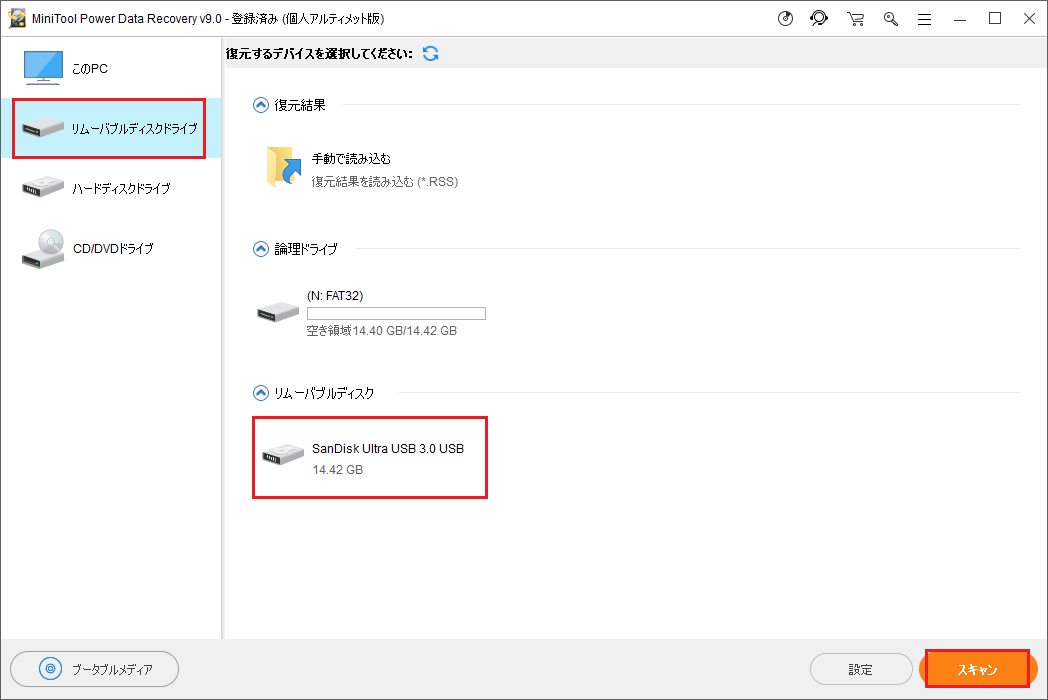
ステップ2.必要なファイルを見つけて選択する
スキャンが終了したら、スキャン結果を参照して、必要なファイルを見つけて選択できます。
「紛失したファイルを表示」をクリックすると、失われたファイルのみを表示できます。
必要なファイルをすばやく見つけるには、「検索」をクリックしてターゲットファイルを名前で検索することができます。
「フィルター」オプションをクリックすると、ファイルの検索範囲を絞り込んで、復元する必要のあるファイルをすばやく見つけることができます。つまり、ファイルの拡張子、サイズ、日付などでファイルスキャン結果をフィルタリングできます。
ステップ3.SDカードに必要なファイルを復元する
復元する必要のあるすべてのファイルを見つけてチェックを入れた後、「保存」ボタンをクリックして、ファイルを新しい保存先フォルダー、コンピューターフォルダー、または外部ストレージデバイスに保存できます。
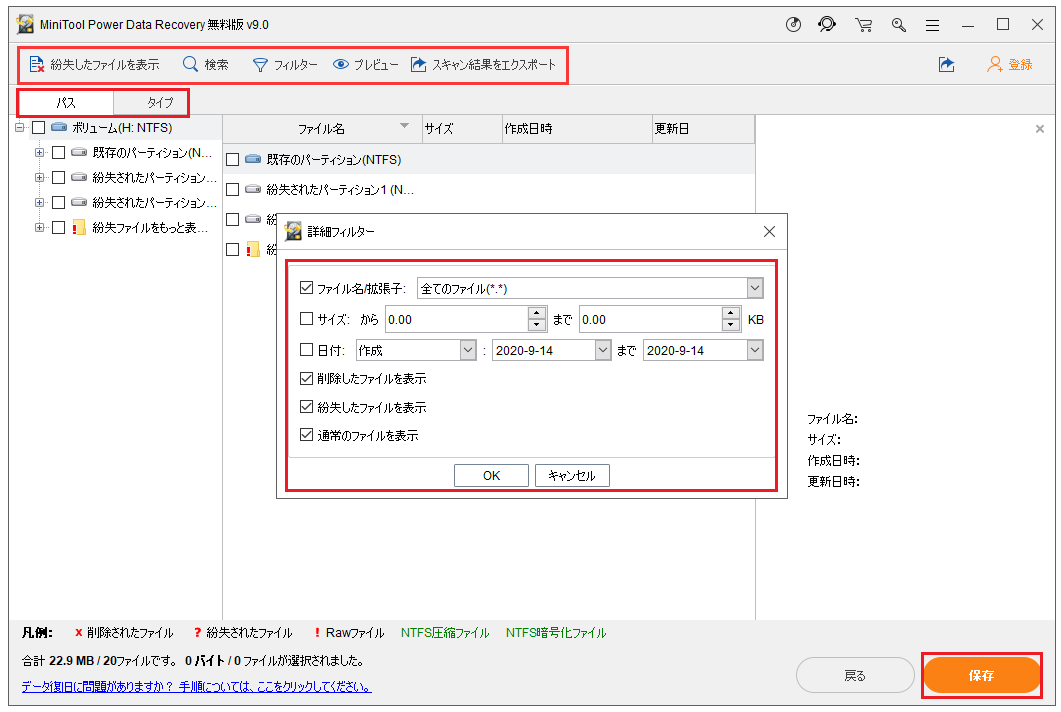
復元されたSDカードファイルを元のSDカードに保存しないでください。さもなければ、SDカード上のデータが上書きされ、永久に失われます。
スマホのSDメモリカード上のすべての重要なデータを取り戻したら、SDカードをフォーマットして、通常どおりに使用できます。SDカードのフォーマット方法については、方法5の詳細ガイドをご覧ください。
方法5.Windows 10またはMacでSDカードをフォーマットする方法
スマホのSDカードからデータを復元した後、SDカードを修復できない場合は、SDカードをフォーマットして再利用できます。以下には、Windows 10またはMacでSDカードを簡単にフォーマットするのに役立ついくつかの無料の方法を紹介します。
MiniTool Partition Wizardを使用してWindows 10/8/7でSDカードをフォーマットする方法
MiniTool Partition Wizard無料版は、最高のSDカードフォーマッター ソフトウェアです。これを使用すると、SDカード(破損または書き込み禁止)をFAT32、NTFS、exFAT、FAT12/16、ext2/3/4などに無料で簡単にフォーマットできます。
MiniTool Partition Wizard無料版を入手し、以下の簡単なガイドに従って、スマホのSDカードを無料でフォーマットしてみましょう。
- SDカードリーダーを使用して、破損したAndroidフォンのSDカードをPCに接続します。そして、MiniTool Partition Wizard無料版を起動します。
- ターゲットSDカードのボリュームを右クリックし、「パーティションフォーマット」をクリックします。次に、SDカードのファイル システムを選択して、SDカードをFAT32または別のファイル システムにフォーマットできます。
- 最後に、「適用」ボタンをクリックして、SDカードのフォーマットを開始します。
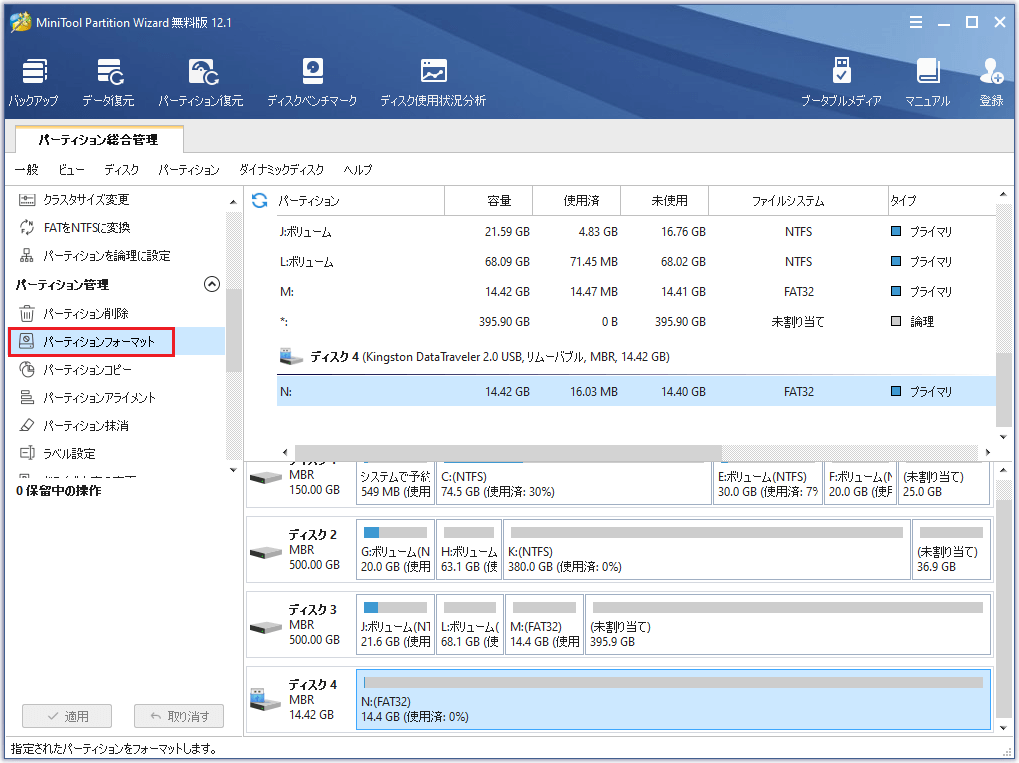
CMDを使用してWindows 10/8/7で破損したSDカードをフォーマットする方法
cmdを使用して、破損または書き込み禁止のSDカードをフォーマットすることができます。まずは、SDカードがPCに接続されていることを確認してください。
次に、「Windows + R」を押して、cmdと入力します。コマンドプロンプト ウィンドウが表示されたら、diskpartと入力し、「Enter」キーを押してWindows CMDユーティリティを開きます。スマホのSDカードをFAT32にフォーマットするためのコマンド ラインを以下に示します。*は、ターゲット ディスクまたはパーティションの実際な数を意味します。
- list disk
- select disk *
- list partition
- select partition *
- format fs=fat32 quick
- exit
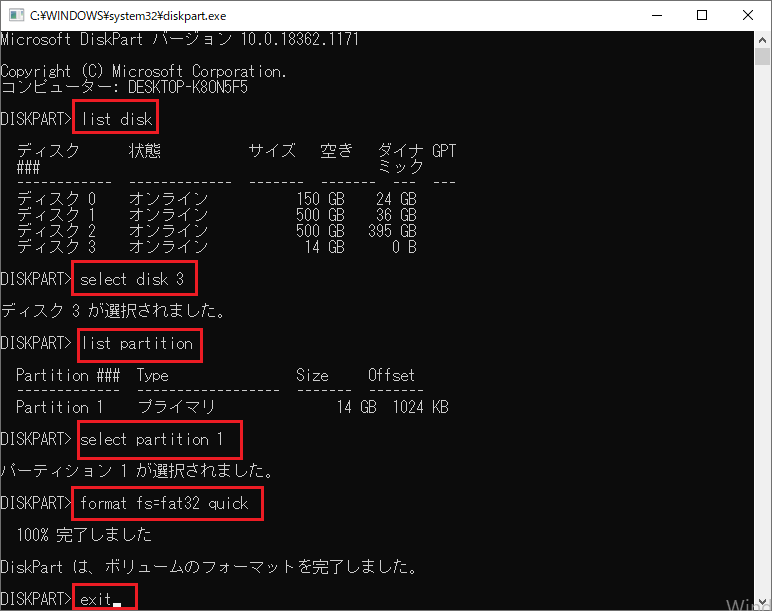
ディスクの管理を使用してWindows 10/8/7でSDカードをフォーマットする方法
以上の方法に加えて、Windowsのディスクの管理を使用して破損したSDカードをフォーマットすることもできます。以下の手順を従ってください。
- 「Windows + R」を押して、検索ボックスにdiskmgmt.mscと入力します。
- ターゲットのリムーバブルSDカード デバイスを右クリックして、「フォーマット」をクリックします。
- ボリューム ラベル、ファイル システム(FAT32)などを指定し、「クイック フォーマットする」にチェックマークを入れて、「OK」をクリックします。
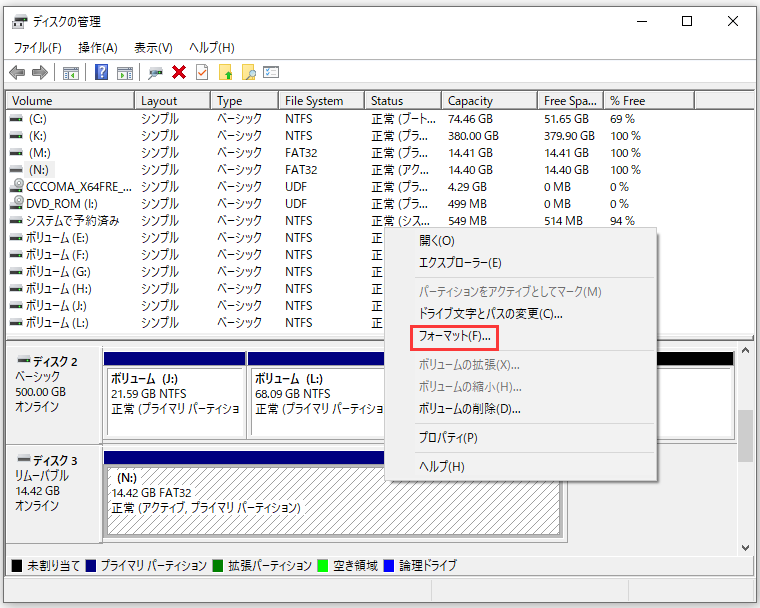
MacでSDカードをフォーマットする方法
MacでSDカードをフォーマットするには、まずSDカードリーダーを使用して、破損したSDカードをMacコンピューターに接続してください。SDカードをフォーマットするとSDカード上のすべてのデータが消去されるため、事前にSDカード上のすべての重要なデータを別のデバイスにコピーする必要があります。SDカードにアクセスしてデータをコピーできない場合、最高のデータ復元ソフトウェアを使用すると、データを復元することができます。
- Mac画面の右上隅にある虫眼鏡アイコンをクリックし、ディスク ユーティリティと入力して、「Return」キーを押します。
- 左のカラムでSDカードをクリックして、「消去」を選択します。
- ポップアップ ウィンドウでSDカードの形式を選択します。そして、「消去」をクリックします。
- これで、SDカード上のすべてのデータが削除され、SDカードがFAT32またはexFATにフォーマットされます。
スマホのSDカードを修正 – iPhoneからデータを復元する方法
iPhoneにはSDカード スロットがなく、取り外し不可能な内部メモリを備えています。iOSデバイスでデータが失われた場合はにはどうすればいいですか?iPhoneからデータを復元する方法は何ですか?最高のiPhoneデータ復元ソフトウェア – iOS向けの無料のMiniTool Mobile Recoveryを試すことができます。
このツールを使用すると、iPhoneのさまざまなデータ損失状況(誤った削除、システム クラッシュ、ウイルス攻撃、脱獄失敗など)で、iPhone、iPad、iPod Touchからデータ、写真、連絡先、SMS、メモなどを3手順で簡単に復元できます。
結語
スマホのSDを修正するための5つの方法と、究極のSDカードデータ復元ガイドを確認することを通じて、データを失うことなく破損したSDカードを修復できることを願っています。
MiniTool Power Data Recoveryを使用すれば、3つの簡単な手順で破損しているSDカード、コンピュータのハードドライブ、外付けHDD、SSD、USBドライブなどから失われたファイルとデータを復元できます。
MiniTool Partition Wizard Freeクリックしてダウンロード100%クリーン&セーフ
スマホまたはカメラのSDカードの修復とデータ復元の方法についてご質問がありましたら、[email protected]にお問い合わせください。